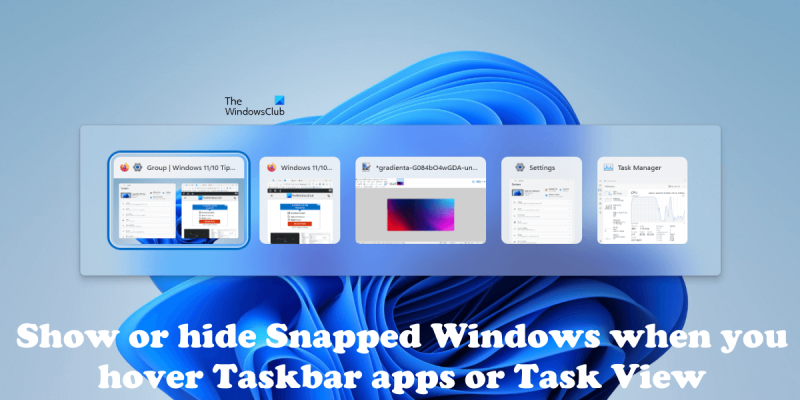మీ టాస్క్బార్ యాప్లను క్రమబద్ధంగా ఉంచడానికి మరియు సులభంగా యాక్సెస్ చేయడానికి విండోస్ డాక్ ఒక గొప్ప మార్గం. కానీ కొన్నిసార్లు మీరు దానిని ఉపయోగించనప్పుడు డాక్ను దాచవచ్చు. దీన్ని ఎలా చేయాలో ఇక్కడ ఉంది. 1. టాస్క్బార్పై కుడి-క్లిక్ చేసి, 'టాస్క్బార్ సెట్టింగ్లు' ఎంచుకోండి. 2. 'నోటిఫికేషన్స్' విభాగానికి క్రిందికి స్క్రోల్ చేయండి మరియు 'విండోస్ చిట్కాలను చూపు' ఎంపికను ఆఫ్ చేయండి. 3. అంతే! మీరు దానిపై కర్సర్ ఉంచనప్పుడు డాక్ ఇప్పుడు దాచబడుతుంది. మీరు ఒక అడుగు ముందుకు వేయాలనుకుంటే, మీరు టాస్క్ వ్యూ ఫీచర్ను పూర్తిగా నిలిపివేయవచ్చు. ఇది టాస్క్బార్ నుండి డాక్ మరియు టాస్క్ వ్యూ బటన్ను దాచిపెడుతుంది. 1. టాస్క్బార్పై కుడి-క్లిక్ చేసి, 'టాస్క్బార్ సెట్టింగ్లు' ఎంచుకోండి. 2. 'టాస్క్బార్' విభాగానికి క్రిందికి స్క్రోల్ చేయండి మరియు 'షో టాస్క్ వ్యూ బటన్' ఎంపికను ఆఫ్ చేయండి. 3. అంతే! డాక్ మరియు టాస్క్ వ్యూ బటన్ ఇప్పుడు దాచబడుతుంది.
విండోస్ 11లో స్నాప్ విండోస్ అనే కొత్త ఫీచర్ ఉంది. కంప్యూటర్లో బహుళ పనులను నిర్వహించడానికి స్నాప్ విండోస్ ఫీచర్ మంచిది. మీరు ఓపెన్ విండోలో ఎక్స్పాండ్ బటన్పై మీ మౌస్ని ఉంచినప్పుడు, మీకు అందుబాటులో ఉన్న అన్ని స్నాపింగ్ ఎంపికలు కనిపిస్తాయి. మీరు ఒకే స్క్రీన్పై అన్ని ఓపెన్ యాప్లను సమలేఖనం చేయడానికి ఏదైనా స్నాపింగ్ ఎంపికలను ఎంచుకోవచ్చు. Windows Snap ఫీచర్తో యాప్లను సమలేఖనం చేసిన తర్వాత, మీరు యాప్ల మధ్య మారడానికి Alt+Tab కీని నొక్కినప్పుడు, Windows 11 Alt+Tab స్క్రీన్పై స్నాప్ చేసిన లేఅవుట్లతో ప్రత్యేక విండోను కూడా ప్రదర్శిస్తుంది. మీరు Alt+Tab స్క్రీన్ని జోడించిన లేఅవుట్తో ప్రత్యేక విండోను చూపకూడదనుకుంటే, మీరు దాన్ని ఆఫ్ చేయవచ్చు. ఈ ఆర్టికల్లో, ఎలాగో మేము మీకు చూపుతాము టాస్క్బార్ యాప్లు లేదా టాస్క్ వ్యూపై హోవర్ చేస్తున్నప్పుడు లేదా Alt+Tab నొక్కినప్పుడు డాక్ చేసిన విండోలను చూపండి లేదా దాచండి Windows 11లో.

సాటా హాట్ స్వాప్ చేయగల విండోస్ 10
టాస్క్బార్ యాప్లు లేదా టాస్క్ వ్యూపై హోవర్ చేస్తున్నప్పుడు డాక్ విండోలను చూపండి లేదా దాచండి
నువ్వు చేయగలవు టాస్క్బార్ యాప్లు లేదా టాస్క్ వ్యూపై హోవర్ చేస్తున్నప్పుడు లేదా Alt+Tab నొక్కినప్పుడు డాక్ చేసిన విండోలను చూపండి లేదా దాచండి కింది ఎంపికలలో దేనినైనా ఉపయోగించడం:
- Windows 11 సెట్టింగ్ల ద్వారా
- రిజిస్ట్రీ ఎడిటర్ ద్వారా
ఈ పద్ధతులన్నీ ఒక్కొక్కటిగా చూద్దాం.
1] Windows 11 సెట్టింగ్ల ద్వారా టాస్క్బార్ లేదా టాస్క్ వ్యూలో అప్లికేషన్లపై హోవర్ చేస్తున్నప్పుడు డాక్ చేసిన విండోలను చూపండి లేదా దాచండి.
మొదట, సులభమైన మార్గం గురించి మాట్లాడుకుందాం. టాస్క్బార్లోని అప్లికేషన్లపై హోవర్ చేస్తున్నప్పుడు లేదా విండోస్ 11 సెట్టింగ్ల ద్వారా టాస్క్ వ్యూలో మీరు క్రింది సూచనలను అనుసరించడం ద్వారా డాక్ చేసిన విండోలను చూపించవచ్చు లేదా దాచవచ్చు:
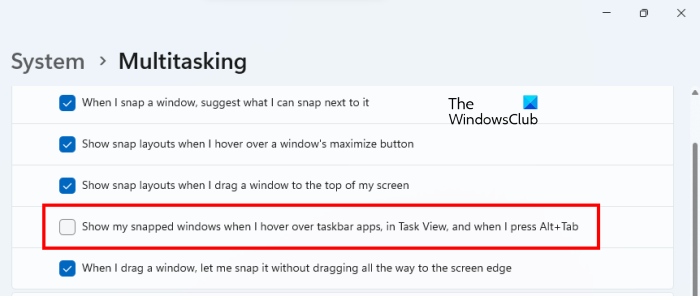
- Windows 11 సెట్టింగ్లను తెరవండి.
- ఎంచుకోండి వ్యవస్థ ఎడమ వైపు నుండి.
- ఇప్పుడు క్రిందికి స్క్రోల్ చేయండి మరియు క్లిక్ చేయండి బహువిధి కుడి వైపున ట్యాబ్.
- నొక్కండి స్నాప్ విండోస్ దాన్ని విస్తరించడానికి ట్యాబ్.
- ఎంపికను తీసివేయి' టాస్క్బార్లో యాప్లపై హోవర్ చేస్తున్నప్పుడు, టాస్క్ వ్యూలో మరియు నేను Alt+Tab నొక్కినప్పుడు నా డాక్ చేసిన విండోలను చూపించు ' ఎంపిక.
పై దశలను అనుసరించిన తర్వాత, మీరు Alt+Tabని నొక్కి, టాస్క్ వ్యూని క్లిక్ చేసినప్పుడు యాంకర్ చేసిన లేఅవుట్ల కోసం ప్రత్యేక విండో కనిపించదు.
2] రిజిస్ట్రీ ఎడిటర్ ద్వారా టాస్క్బార్ లేదా టాస్క్ వ్యూలో అప్లికేషన్లపై హోవర్ చేస్తున్నప్పుడు డాక్ చేసిన విండోలను చూపండి లేదా దాచండి.
ఈ పద్ధతిలో Windows రిజిస్ట్రీని సవరించడం ఉంటుంది. అందువల్ల, దిగువ దశలను జాగ్రత్తగా అనుసరించండి. విండోస్ రిజిస్ట్రీ అనేది విండోస్ సెట్టింగ్ల డేటాబేస్. అందువల్ల, రిజిస్ట్రీ విలువలు లేదా కీలను మార్చేటప్పుడు ఏదైనా పొరపాటు మీ సిస్టమ్లో తీవ్రమైన లోపాలకు దారి తీస్తుంది. కొనసాగడానికి ముందు, మీరు సిస్టమ్ పునరుద్ధరణ పాయింట్ని సృష్టించాలని మరియు రిజిస్ట్రీని బ్యాకప్ చేయాలని సిఫార్సు చేయబడింది.
సిస్టమ్ పునరుద్ధరణ అనేది మీ కంప్యూటర్ సాఫ్ట్వేర్ను రక్షించడంలో మరియు పునరుద్ధరించడంలో సహాయపడే ఒక సాధనం. ఏదైనా సమస్య ఎదురైనప్పుడు, మీరు సిస్టమ్ పునరుద్ధరణను ఉపయోగించి మీ కంప్యూటర్ను మునుపటి పని స్థితికి తిరిగి ఇవ్వవచ్చు.
డౌన్లోడ్ స్థానాన్ని మార్చండి
రిజిస్ట్రీ ఎడిటర్ని తెరవండి. కింది మార్గాన్ని కాపీ చేసి, రిజిస్ట్రీ ఎడిటర్ చిరునామా బార్లో అతికించి, క్లిక్ చేయండి లోపలికి .
|_+_| 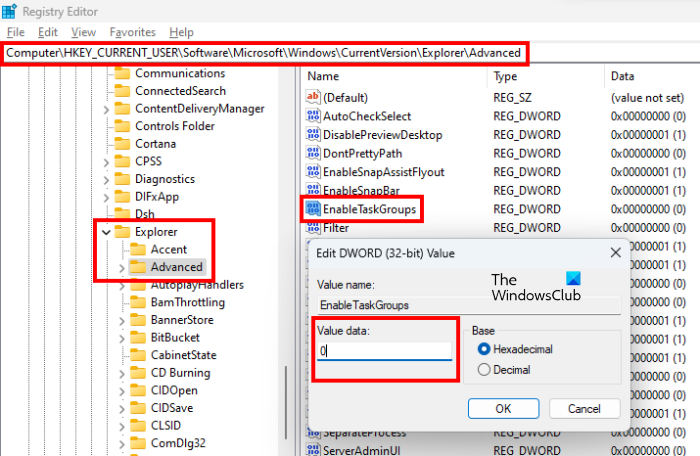
అని నిర్ధారించుకోండి ఆధునిక కీ ఎడమ వైపున ఎంపిక చేయబడింది. ఇప్పుడు శోధించండి టాస్క్ గ్రూపులను యాక్టివేట్ చేయండి కుడి వైపున విలువ. విలువ లేనట్లయితే, అది మానవీయంగా సృష్టించబడాలి. దీన్ని చేయడానికి, క్రింది దశలను అనుసరించండి:
- ఎంచుకోండి ఆధునిక ఎడమ వైపున కీ.
- కుడి వైపున ఉన్న ఖాళీ స్థలంలో కుడి క్లిక్ చేసి, 'కి నావిగేట్ చేయండి కొత్త > DWORD విలువ (32-బిట్) ».
- నాకు పేరు పెట్టండి టాస్క్ గ్రూపులను యాక్టివేట్ చేయండి కొత్తగా సృష్టించిన విలువకు.
ఇప్పుడు రైట్ క్లిక్ చేయండి టాస్క్ గ్రూపులను యాక్టివేట్ చేయండి విలువ మరియు ఎంచుకోండి మార్చు . లోపలికి 0 ఆయన లో డేటా విలువ మరియు సరే క్లిక్ చేయండి. ఇప్పుడు మార్పులు అమలులోకి రావడానికి Windows Explorerని పునఃప్రారంభించండి. కింది సూచన దీనికి మీకు సహాయం చేస్తుంది:
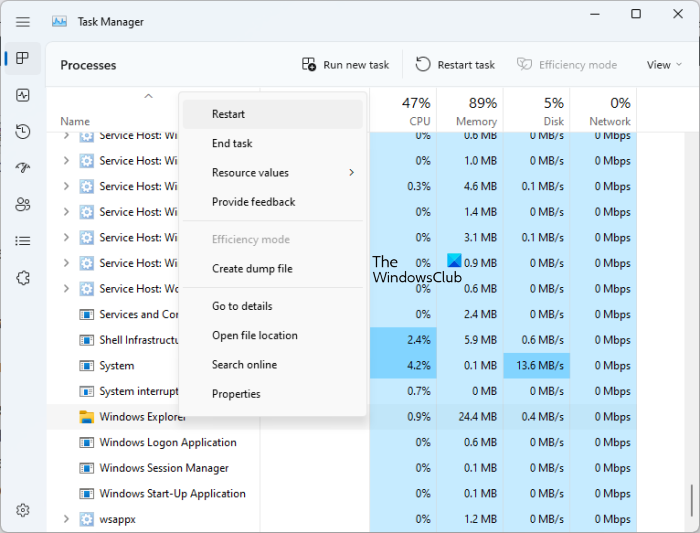
- తెరవండి టాస్క్ మేనేజర్ .
- ఎంచుకోండి ప్రక్రియలు ట్యాబ్
- క్రిందికి స్క్రోల్ చేయండి మరియు కనుగొనండి Windows Explorer .
- విండోస్ ఎక్స్ప్లోరర్పై కుడి-క్లిక్ చేసి, ఎంచుకోండి మళ్ళీ పరుగు .
ఇది టాస్క్బార్ లేదా టాస్క్ వ్యూలో అప్లికేషన్లపై హోవర్ చేస్తున్నప్పుడు డాక్ చేసిన విండోలను దాచిపెడుతుంది. Windows Explorerని పునఃప్రారంభించడం పని చేయకపోతే, మీ కంప్యూటర్ను పునఃప్రారంభించండి.
మీరు టాస్క్బార్ యాప్లు లేదా టాస్క్ వ్యూపై హోవర్ చేస్తున్నప్పుడు డాక్ చేసిన విండోలను మళ్లీ చూపించాలనుకుంటే, డేటా విలువను 1కి మార్చండి మరియు సరే క్లిక్ చేయండి. ఆ తర్వాత, Windows Explorerని పునఃప్రారంభించండి లేదా మీ కంప్యూటర్ను పునఃప్రారంభించండి.
చదవండి : విండోస్ 11లో యాంకర్ బార్ను ఎలా ఉపయోగించాలి .
విండో 7 గరిష్ట రామ్
విండోస్ టాస్క్బార్ను ఎలా దాచాలి?
Windows 11/10 టాస్క్బార్ను దాచడానికి మిమ్మల్ని అనుమతిస్తుంది. విండోస్ 11/10 సెట్టింగ్లను తెరిచి, టాస్క్బార్ సెట్టింగ్లలో టాస్క్బార్ స్వయంచాలకంగా దాచు ఎంపికను ప్రారంభించండి. ఈ సెట్టింగ్ని ప్రారంభించిన తర్వాత, మీరు మీ మౌస్ని స్క్రీన్ దిగువన ఉంచే వరకు టాస్క్బార్ దాచబడుతుంది.
టాస్క్బార్పై హోవర్ చేస్తున్నప్పుడు దాన్ని ఎలా చూపించాలి?
మీరు టాస్క్బార్ను దాచినప్పుడు, మీరు మీ మౌస్ను దానిపైకి తరలించే వరకు అది దాగి ఉంటుంది. టాస్క్బార్ను దాచే ఎంపిక Windows 11/10 సెట్టింగ్లలో అందుబాటులో ఉంది. మీరు టాస్క్బార్పై మౌస్తో హోవర్ చేసినప్పుడు మాత్రమే చూపబడాలని మీరు కోరుకుంటే దాన్ని ఆన్ చేయవచ్చు.
ఇంకా చదవండి : 'విస్తరించు' బటన్పై హోవర్ చేస్తున్నప్పుడు Windows 11లో యాంకర్ లేఅవుట్లను ప్రారంభించండి లేదా నిలిపివేయండి. .